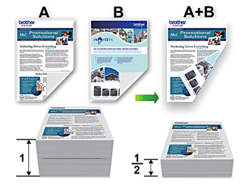DCP-J772DW
 |
FAQ & Fehlerbehebung |
Automatisches Drucken auf beiden Seiten des Papiers (Automatischer beidseitiger Druck) (Mac)
-
Klicken Sie in einer Anwendung, wie z. B. Apple TextEdit, auf das Menü Ablage und wählen Sie dann Drucken….
-
Wählen Sie Brother [Modellname] .
Klicken Sie auf die Schaltfläche Details einblenden, um weitere Optionen zur Seitenkonfiguration zu erhalten.
-
Wählen Sie die Ausrichtung-Option, die der Art entspricht, wie Sie das Dokument drucken möchten.
-
Klicken Sie auf das Popup-Menü der Anwendung und wählen Sie dann Layout.
Die Einstellungsoptionen für Layout werden angezeigt.
-
Wählen Sie im Abschnitt Beidseitig die Option Bindung an kurzer Kante oder Bindung an langer Kante.
-
Ändern Sie bei Bedarf auch andere Druckereinstellungen.
Die Funktion „Randlos drucken“ ist für diese Option nicht verfügbar.
-
Klicken Sie auf Drucken….
Wenn Ihre Frage nicht beantwortet werden konnte, haben Sie andere FAQ geprüft?
Haben Sie in den Handbüchern nachgesehen?
Wenn Sie weitere Unterstützung benötigen, wenden Sie sich an den Brother-Kundendienst:
Relevante Modelle
DCP-J572DW, DCP-J772DW, DCP-J774DW, MFC-J491DW, MFC-J497DW, MFC-J890DW, MFC-J895DW
Rückmeldung zum Inhalt
Helfen Sie uns dabei, unseren Support zu verbessern und geben Sie uns unten Ihre Rückmeldung.